首页 / 文档 / 下载 / 发布说明 / 博客 / ImageTrans / 支持 / 付费 / 订阅
图像本地化工具套件
注意:这套工具已经不再更新了。请使用ImageTrans。
主要有两个工具:
- PSD Localization 可以从PSD文件提取文本,并将翻译好的文本回填。
- Image Transcriber 辅助图片OCR工具。可以进一步生成含有文字图层的PSD文件。
操作指导:
PSD Localization
导出文字:
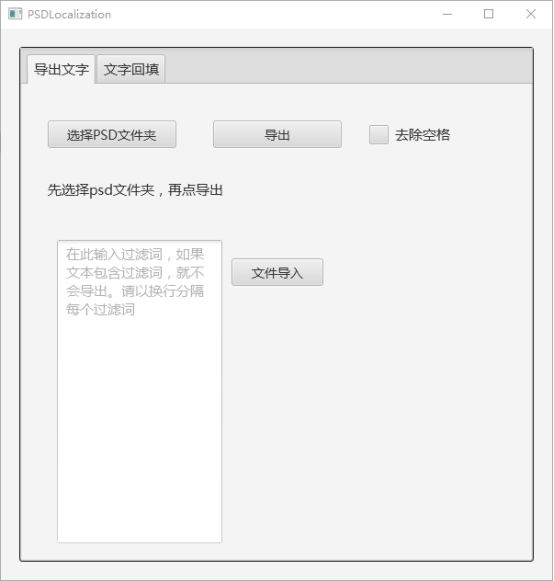
- 选择PSD文件夹
- 点击导出可以在PSD文件夹下生成一个xlsx表格文件
有5列内容,分别是文件名、图层名、文本、译文和备注。
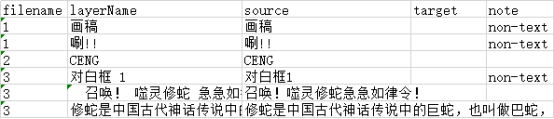
有些图层名不需要添加,可以在输入框中输入过滤词,过滤这些图层。
注:非文本图层会有一个non-text的备注,它的文本就是图层名。对于已经由文字转换为图像,但图层名还是文本内容的图层比较有用。
文字回填:
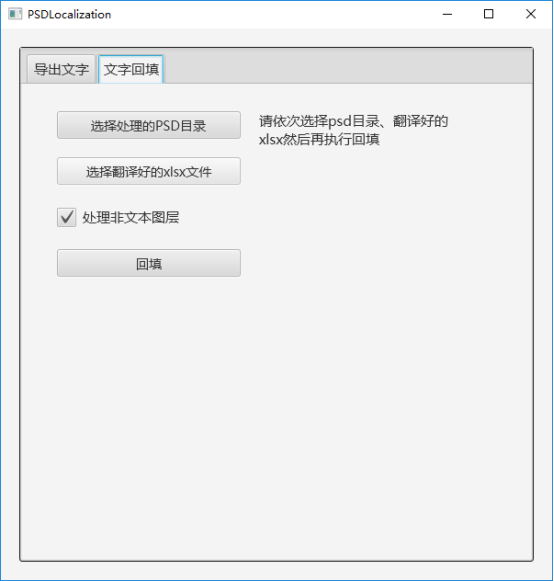
- 选择PSD文件夹
- 选择之前生成的xlsx文件,其中译文一列已经填充好。
- 点击回填会打开Photoshop进行回填。
OCR验证
新增功能,将每个图层导出为图片,用OCR识别文字,并保存结果到表格中。可以用于快速甄别不包含文字的图层,同时也能补全文本内容(非文字图层,图层名并不包含所有文本)。
添加OCR结果后的表格:
Image Transcriber
-
识别区域文字
打开ImageTranscriber,新建项目,导入图片文件夹。如果图片文件为psd,可以使用SaveAsJPG.exe批量转换psd为jpg。
在打开的图片上方双击,会显示一个红色的方框。将方框对准所需识别的文字区域,选择一个OCR引擎进行识别。点住方框左上角移动是移动方框,右下角是调整大小。
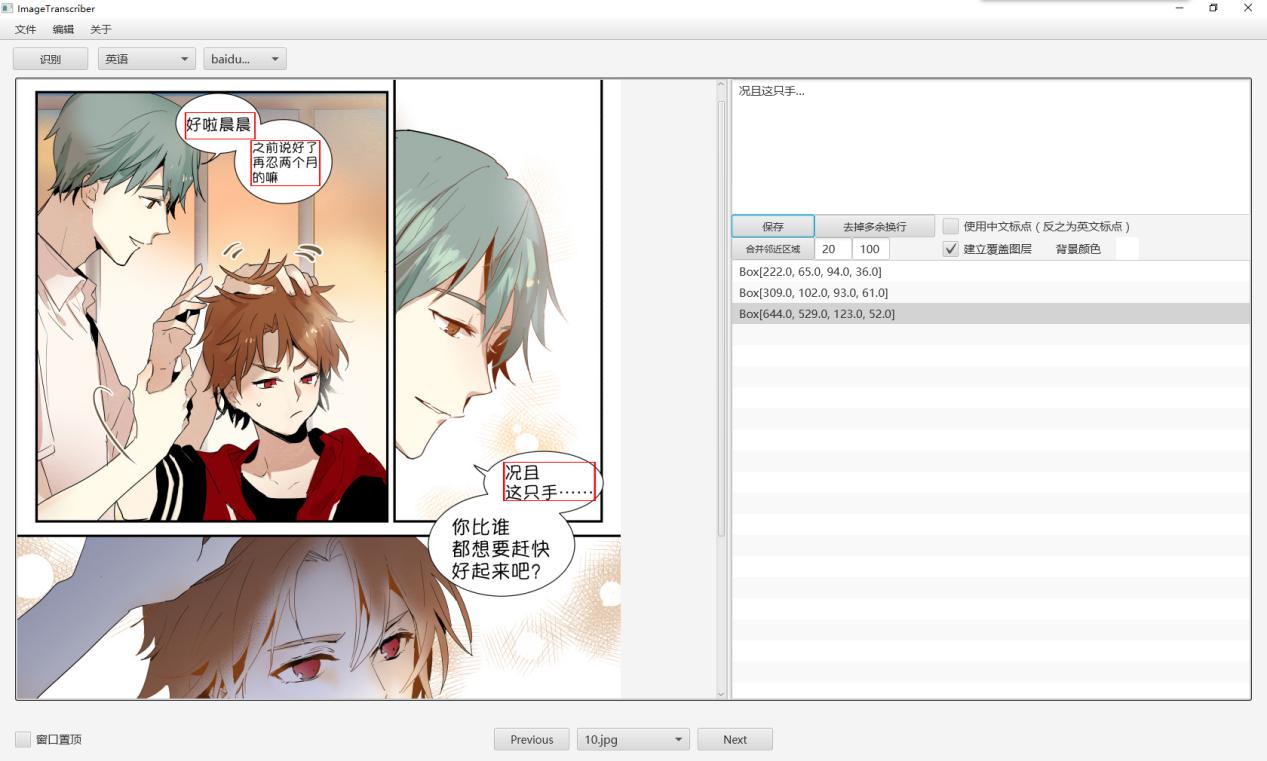
-
生成可编辑的PSD文件
点击文件-生成可编辑的PSD文件导出PSD,可以进一步用PSD Localization工具进行翻译的回填。生成PSD时,会根据框的位置和大小生成一个遮盖层,遮住原来的文字,并在上面加上一个文字图层。遮盖层的颜色可以进一步进行设置,默认为白色。
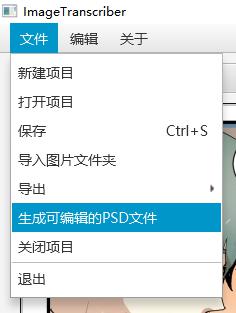
注意
字体设置
从JPG生成PSD以及处理非文本图层时,需要指定字体大小。而后者还需要指定文本层的宽度和高度。
以上工具都提供了设置的接口。你也可以通过修改图像文件夹的config.ini来手动设置。
© 2024 BasicCAT ― Powered by Jekyll and Textlog theme